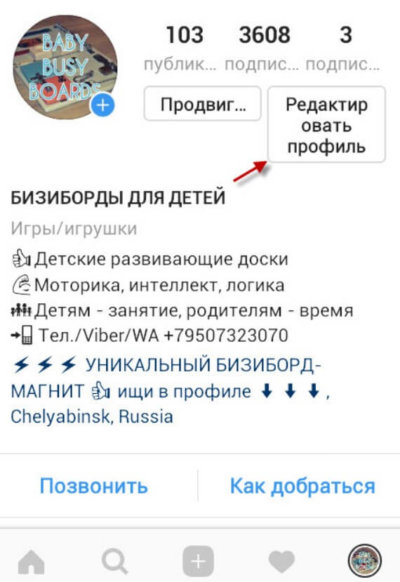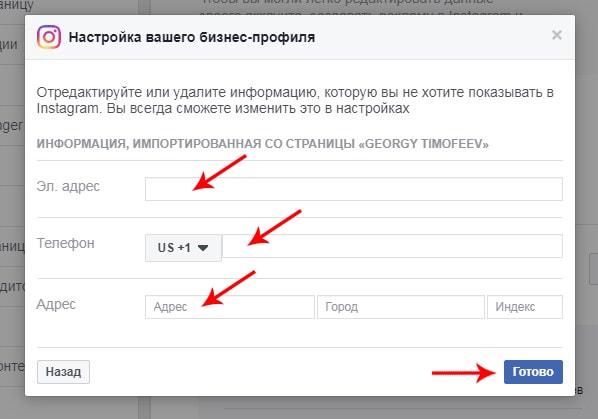Несмотря на понятный интерфейс Инстаграм, новые пользователи могут запутаться, пытаясь найти ссылку для своего аккаунта. Рассмотрим способы найти ссылку и поделиться ею с другими пользователями.
Адрес страницы в мобильном приложении
Явного URL-адреса пользователь Инстаграм не найдет: платформа не предусмотрела функцию отображения адреса своего аккаунта. Скинуть ссылку собственной страницы можно через другого пользователя:
— с чужого профиля Инстаграм зайдите на страницу своего аккаунта
— кликните «три точки» — меню для совершения различных действий
— в открывшемся окне нажмите «Поделиться этим профилем»
— введите свое имя в строке или выберите из списка диалогов
— далее — «отправить», «готово»
— вернитесь к своему аккаунту, откройте диалог, куда пришла ссылка
— удерживайте сообщение с профилем, внизу отобразиться панель
— выберите «поделиться» и отправьте собеседнику в Директ
Чтобы скинуть ссылку в другой социальной сети или мессенджере:
— в окне «меню» кликните «Скопировать URL профиля»
— откройте нужный диалог
— вставьте из буфера обмена скопированную ссылку и отправьте
Другой способ:
— зайти в свой профиль
— выбрать любую публикацию, открыть её
— кликнуть вверху справа «три точки»
— нажать «Поделиться в…»
— выбрать приложение из списка и скинуть
В сообщении отправится прямая ссылка на публикацию и подпись от нее. При переходе пользователю откроется мобильное приложение, где он сможет попасть на страницу аккаунта, кликнув вверху публикации ваше Инстаграм имя.
Если аккаунт закрытый, а другой человек не подписан, все публикации будут скрыты. Пользователь сразу попадет на главную страницу вашего профиля.
Ссылка на аккаунт через страницу браузера
Самый простой способ найти и скинуть адрес своего аккаунта — использовать веб-версию Инстаграм через компьютер или браузер смартфона. Откройте страницу профиля и найдите URL в поисковой строке браузера, отображающийся как у любого другого сайта.
Выделите содержимое адресной строки, копируйте, нажав Ctrl+C или правой кнопкой мыши. Перейдите к диалогу с выбранным собеседником и вставьте ссылку своего аккаунта с помощью Ctrl+V или правой кнопкой мыши.
Если точно вспомнить как пишется имя пользователя, легко сделать ссылку самостоятельно: https://www.instagram.com/_imya_polzovatelya_. Используйте адрес главной страницы сайта Инстаграм, после домена .com добавьте слэш «/», впишите свой Username. Остаётся скопировать и скинуть собеседнику.
Проверьте работу составленного адреса, вставив его в поисковую строку новой вкладки браузера. Корректно сделанная ссылка будет работать с компьютера и браузера смартфона.
Если вас просит скинуть свой Инстаграм новый неопытный пользователь, расскажите, что достаточно ввести имя интересующего человека во вкладке поиска (значок лупы на нижней панели приложения или поисковая строка вверху сайта на компьютерной версии). Социальная есть не позволяет создавать аккаунты с одинаковым username, поэтому ошибиться в поиске, при точном написании, невозможно.
Инстаграм визитка
Наиболее презентабельный способ поделиться аккаунтом Инстаграм — создание QR-кода. Его можно скинуть в любую социальную сеть. Отобразится QR-код, username и стандартная фраза «Подписывайтесь на меня в Instagram». Чтобы создать визитку:
— перейдите на страницу профиля
— откройте меню, нажав значок трех горизонтальных полосок
— выберите раздел «QR-код»
— создайте дизайн визитки: сверху выберите фон (цвет, смайлики) или сделайте селфи-смайлик
— скиньте в соцсети через значок «Поделиться»
В разделе QR-код пользователь может отсканировать Инстаграм-визитку, нажав соответствующую надпись внизу экрана.
Переход на Инстаграм через мультиссылку
Делиться контактами на социальные сети — неотъемлемая часть онлайн-общения. Инструмент мультиссылок позволяет скинуть ссылку на одностраничный сайт, где будут кнопки перехода на все аккаунты используемых вами социальных сетей и мессенджеров.
Для создания мультиссылок используются сервисы-конструкторы, например, Хиполинк. Доступ к конструктору минисайта открывается после регистрации. Функционал зависит от выбранного тарифа. В бесплатной версии доступно создание одной кнопки переадресации на социальные сети, тарифы Personal, Business предусматривают добавление кнопок всех возможных соцсетей.
Чтобы использовать мультиссылку:
— авторизуйтесь на сервисе
— слева будут разделы, которые добавляются на страницу: выберите блок «Соц.сети»
— справа настройте отображение кнопки перехода на Инстаграм: заголовок, ссылку на вашу страницу, расположение кнопки
— сохраните изменения, нажав значок «дискеты» рядом с «экраном смартфона» в центральной части конструктора
— сверху над областью экрана скопируйте сгенерированную ссылку вида: https://hipolink.me/_polzovatel_. Это и будет URL-адрес на сайт-визитку, на котором можно добавить ссылки на несколько аккаунтов социальных сетей и мессенджеров, в том числе Инстаграм.
Подробнее о работе с сервисом-конструктором сайтов Hipolink читайте здесь.
Получите ссылку на свой Инстаграм несколькими способами: выбирайте более удобный и скидывайте друзьям.

Инстаграм – социальная сеть, которая позволяет в полной мере представлять свою продукцию или услуги, продвигать личный бренд, продавать, выстраивать отношения с потенциальными клиентами. Почему бы не использовать визитку в качестве инструмента продвижения Инстаграма?
Как на визитках пишут Инстаграм
Адрес аккаунта принято начинать с собаки «@», а после без пробела указывать имя. Перед этой надписью красуется значок социальной сети.
Прежде чем написать адрес в Инстаграм на визитке, продумайте название аккаунта. Имя должно быть коротким, простым и лаконичным в написании. Избегайте следующего: двойное подчеркивание в названии, буквы ш, ж, з и прочие, которые можно написать латиницей в нескольких вариантах. Имя должно отражать суть вашей деятельности, название компании, вызывать приятные ассоциации.
Как писать адрес вк на визитке:
- Смените цифровой id на буквенный идентификатор.
- Имя должно быть лаконичным, коротким и очень легко писаться на иностранном языке. Учтите, что человеку придется вбивать его вручную.
- Изобразите на визитке значок социальной сети и рядом напишите vk.com/imya_brenda.
Почему нужно указывать сайт и соц.сети на визитке.
Визитка – знакомство, первое касание с потенциальным потребителем. В случае его заинтересованности он захочет получить подробную информацию. На страничках в интернете он сможет самостоятельно найти все ответы на свои вопросы.
Если сайт и социальные сети сделаны качественно и привлекательно, то по цене затрат на печать визитки вы получите еще и подписчика/клиента.
Контакты стоит прописывать понятным шрифтом, не режущим глаз. Оформление этой зоны не должно включать раздражающих цветов. Используйте простые стандартные формы надписей, без лишнего креатива.
Нужны визитки ? Заказывайте в типографии сборных типажей «Оптполиграф».
Наверх
Где найти и как скинуть ссылку на инстаграм-аккаунт?
Новичкам в Instagram не всегда удается быстро найти ту или иную функцию. Интерфейс мобильного приложения этой платформы можно назвать интуитивно понятным, но иногда пользователи все-таки могут запутаться. Например, если речь идет о том, как отправить ссылку на свой инстаграм. На этот вопрос не всегда могут ответить даже многоопытные пользователи данной площадки.
- Где взять ссылку на свой инстаграм с помощью смартфона или компьютера
- Как дать ссылку на инстаграм?
- Как сделать ссылку на свой инстаграм в веб-версии платформы?
- Как сделать ссылку на инстаграм с телефона в официальном мобильном приложении?
- Как найти ссылку на свой инстаграм с помощью смартфона или планшета
Если вы сидите в веб-версии Instagram, то найти ссылку на аккаунт можно там же, где находится URL-адрес любого другого сайта, то есть в соответствующей строке сверху.
По каким-то причинам разработчики официального мобильного приложения Instagram сделали так, что самостоятельно найти ссылку на собственный аккаунт, находясь в мобильной версии платформы невозможно. Это может сделать любой другой пользователь, зашедший на вашу страницу, но не вы. Однако сразу несколько хитрых способов все-таки есть.
Мало кто сидит в Instagram с помощью веб-версии, зато скопировать ссылку на аккаунт с компьютера можно за считанные секунды. Если же вы предпочитаете использовать официальное мобильное приложение Instagram, здесь все не так очевидно, однако несколько способов все-таки можно найти.
Подобная операция займет у вас не больше трех секунд. Просто зайдите в Instagram с помощью компьютера и перейдите в свой профиль. В строке сверху выделите URL-адрес, затем кликните по нему правой кнопкой мыши и выберите в контекстном меню пункт «Копировать». Дальше просто заходите в диалог с другом и нажимаете Ctrl+V, после чего в текстовое поле вставится ссылка на ваш профиль.
При использовании этого способа без помощи друга или знакомого вам не обойтись. Когда кто-то другой заходит в ваш профиль, он увидит в правом верхнем углу меню, с помощью которого можно пожаловаться на аккаунт, заблокировать его, скопировать URL-адрес или отправить профиль как сообщение. Предпоследний пункт – это то, что нужно. Сами вы так сделать не сможете, так как в своем собственное аккаунте данное меню не отображается.
Существует еще один простой способ, с помощью которого вы можете «создать» ссылку на свой Instagram-аккаунт. Для этого возьмите ссылку на Instagram https://www.instagram.com/ и в конце, после последнего слэша, напишите название своего профиля.
Например, если ваш аккаунт имеет название «vogueparis», просто вставьте это слово в самый конец ссылки без кавычек. Получится следующий адрес: https://www.instagram.com/vogueparis. Чтобы проверить, работает ли ссылка, вставьте ее в поисковую строку и нажмите кнопку «Найти». Этот способ работает как с компьютера, так и со смартфона.
Кроме того из неловкого положения можно выйти, скопировав ссылку на одну из своих публикаций, откуда заинтересованный пользователь в дальнейшем сможет попасть на главную страницу вашего аккаунта. Чтобы воспользоваться этим способом, действовать необходимо следующим образом:
- Зайдите в свой аккаунт.
- Откройте любое изображение.
- Откройте меню справа и выберите в нем пункт «Поделиться в…».
- В открывшемся окне выберите функцию «Копировать».
После этого ссылка сохранится в буфер обмена, и вы сможете отправить ее другу. Если ваш профиль закрытый, то те люди, которые на вас не подписаны, перейдя по ссылке, не увидят фотографию, а попадут именно на главную страницу вашего аккаунта.
Если вы используете официальное мобильное приложение Instagram, но помните логин и пароль от своей учетной записи, можно будет зайти в Instagram с помощью любого браузера, установленного на смартфоне, например, Google Chrome, Opera, Яндекс.Браузер и так далее. В этом случае все будет работать точно так же, как и в веб-версии. Просто нажмите на строку с адресом вверху, после чего рядом со ссылкой на аккаунт выберите значок копирования.
В официальном мобильном приложении Instagram почему-то нет явного способа скопировать ссылку на собственный профиль, зато можно использовать некоторые хитрости. Вы можете войти в свой аккаунт с помощью браузера, установленного на мобильном устройстве, или попросить товарища, чтобы тот скопировал URL-адрес вашего профиля и отправил его в Direct. Кроме того, не стоит забывать, что ссылка совсем необязательна, чтобы поделиться своим профилем с друзьями.
Многие неопытные пользователи не знают, что достаточно просто написать свой username. Так как Instagram не дает зарегистрировать то имя профиля, которое уже используется, две страницы с одинаковыми никнеймами найти просто невозможно. Благодаря этому вашему другу достаточно просто вставить имя вашего профиля в строку поиска и на первой позиции поисковой выдачи Instagram будет именно ваш аккаунт.
На чтение 8 мин Просмотров 15.9к.
Владельцам бизнес-аккаунтов будет полезно узнать, как добавить адрес в Инстаграм. Это очень полезная функция. Клиентам гораздо проще будет отыскать офис компании или магазина. Основная информация всегда будет перед их глазами, так как эта информация отражается в шапке профиля.
Причём адрес будет отображаться активной ссылкой, при нажатии на которую открывается карта. Важен и тот факт, что владельцы обычных профилей указывать адрес специальной функцией не могут. Эта опция доступна только в аккаунте автора и бизнес-профиле. Если человек сильно хочет, он может прописать его вручную. Но должный эффект не будет получен. Обычная надпись без ссылки не так заметна.
Содержание
- Зачем вообще нужен адрес в Инстаграм
- Как добавлять в Instagram адрес
- Как указать адрес в личном аккаунте
- Размещение адреса в описании к фото
- Об Instagram-визитках
- Как изменить страну и регион
- Как создать свою точку
- Как полностью удалить адрес
- Видеообзор:
Зачем вообще нужен адрес в Инстаграм
В виртуальном мире есть место и для реального бизнеса. А Инстаграм – это прекрасная площадка для его продвижения. Каждая компания, фирма, бренд или даже небольшой магазин стараются указать как можно больше информации о своей деятельности. Поэтому людям нужно знать, как добавить адрес в Инстаграм в профиле. А сделать это можно при заполнении основной информации. В частности, при указании способов связи. Эту информацию могут прописывать отдельно в описании. Главное, чтобы клиенты её увидели. Для чего же это нужно:
- Для обратной связи. То есть это основная контактная информация, которая нужна клиентам. Некоторые компании функционируют только удалённо, предлагая онлайн-покупки или услуги. У других же есть офисы, куда может человек прийти и купить свой товар или услугу. Например, это фитнес центры, салоны красоты, рестораны, развлекательные заведения.
- Для экономии времени автора профиля. Проще указать адрес в Инстаграм один раз, чем лично каждому человеку детально объяснять, как добраться до офиса или магазина.
- Для наполнения страницы, чтобы профиль не выглядел пустым, не вызывал подозрения у посетивших его гостей.
Существует база уже сохранённых локаций. А также любой пользователь может создать свой адрес Инстаграм, придумать ему какое-то необычное название, сделать его узнаваемым. Такая возможность доступна через аккаунт в Facebook. Если человек воспользуется активным адресом на страничке, нажмет на кнопку «Как добраться» ему откроется приложение Google карты. Сама ссылка на страничке подсвечивается синим цветом.
Как добавлять в Instagram адрес
Тем, кому интересно, как добавить адрес в Инстаграм, нужно зайти в раздел «Редактировать профиль». Но перед этим нужно включить службу геолокации на смартфоне. В противном случае Instagram не сможет определять текущую гео-точку пользователя, корректно отображать информацию. Основные этапы:
- Необходимо открыть приложение Instagram, зайти в профиль – значок с аватаром в кружочке.
- На главной странице нажать «Редактировать профиль».
- В разделе «Общедоступная информация о компании» внизу страницы найти пункт «Способы связи».
- Нажать на стрелочку рядом с ним.
- Здесь можно указать электронный адрес компании, телефон и поставить геометку.
- Нажать на последний пункт, прописать адрес вручную, выбрать город, при желании указать индекс (тоже вручную).
Указывать нужно действительный адрес, который отображается в картах, чтобы люди всегда могли найти офис. Если человеку важно понять, как поставить адрес в Инстаграме в профиле личного типа, не в бизнес-аккаунте, тогда эта инструкция ему не подойдёт. В этом случае нужно будет действовать по-другому.
Как указать адрес в личном аккаунте
У обычных пользователей Instagram, у которых стандартные странички, а не бизнес-профили или аккаунты автора, нет возможности добавлять расширенную контактную информацию в виде адреса. Если человек очень хочет поделиться с подписчиками адресом, несмотря на это ограничение, он может действовать следующим образом:
- зайти в сервис Инстаграм, открыть раздел профиля;
- нажать кнопку «Редактировать профиль»;
- затем найти строку «О себе» и вписать туда нужную информацию.
Этот раздел вмещает в себя не более 150 символов с пробелами. Это важно учитывать, если здесь будет помещены не только место проживания или нахождения, но ещё и другие данные.
Существует способ сделать адрес Инстаграмма активной ссылкой. Для этого его вписать можно в строку «Сайт». Что необходимо:
- открыть приложение Google Maps;
- найти в нём интересующую геолокацию;
- выбрать пункт «Поделиться»;
- оттуда скопировать ссылку;
- вернуться в Инстаграм и вставить её в раздел «Сайт»;
- после нажатия на кнопку «Готово» появится активная ссылка на карты. По ней могут перейти пользователи и узнать местоположение автора.
Это удобный способ для того, кто не хочет переводить аккаунт в бизнес. При необходимости его можно будет в любой момент редактировать или удалять.
Размещение адреса в описании к фото
Многие люди видят над публикациями адрес в Инстаграмме, как писать его при этом они не знают. Эта функция очень удобна для поиска снимков в определённой геолокации. Подборки по геотегам показываются в разделе «Места». Размещение адреса именно в публикациях гораздо популярнее, чем в описании профиля.
При редактировании поста на финальном этапе появляется функция «Добавить место». В строку поиска можно начать вписывать название нужного объекта. Система будет предлагать все возможные варианты, начинающиеся на ту же букву. Если на телефоне включена функция геолокации, первыми в списке рекомендаций будут места, максимально приближённые в данный момент к человеку. После выбора места следует нажать кнопку «Поделиться». И публикация с местоположением будет доступна пользователям в ленте.
Если человек указал неверный адрес или ошибся случайно, в любой момент можно изменить эту информацию. Для этого нужно:
- открыть пост, вызвать опции к нему;
- нажать кнопку «Изменить»;
- затем нажать на прописанное местоположения;
- появится выбор функций: удалить или изменить его.
Об Instagram-визитках
Не так давно появилась очередная удобная функция в социальной сети – Instagram-визитка. Она удобна для тех пользователей, которые часто делятся ссылкой на свой профиль. Если копировать именно веб-адрес, не всегда удается корректно по нему перейти. Он открывается в браузере, а не через приложение. Прописывать имя странички вручную тоже не всегда удобно. Поэтому легче взять адрес Инстаграмма на визитке в онлайн формате. Для этого можно делиться с людьми Instagram-визиткой. Она делается в профиле:
- необходимо открыть параметры;
- нажать пункт Instagram-визитка;
- затем поделиться ею с другими людьми. Например, можно прикрепить на стене в других социальных сетях;
- люди через эту же функцию в Instagram должны её отсканировать;
- после этого моментально смогут просматривать информацию на страничке.
Также читайте: Как узнать пароль от Инстаграмма — способы
Как изменить страну и регион
Иногда люди в социальной сети Instagram хотят делиться не своим реальным адресом, а вымышленным местоположением. Причин этому может быть множество. Возможно, человек хочет показать фотографии из путешествия, которое было год назад. А сейчас автор находится в другой точке мира. Или человек ведет блог о путешествиях, особенностях разных стран. Ни один пользователь не сможет догадаться, что под фотографией указано неверное местоположение. Только если картинка и описание будут явно отличаться.
Сделать это несложно, достаточно выставите несколько правильных настроек. Тогда будет ясно, как изменить страну в Инстаграме. Под фотографиями сделать это очень легко. Достаточно кликнуть «добавить место» и прописать город или страну. Высветятся все доступные варианты, отыскать останется наиболее подходящий. Поменять страну, город, регион так же легко, как указать адрес в Инстаграм в профиле. Тоже нужно зайти в раздел редактирования, удалить старую информацию, прописать новую, проверить её правильность через карты.
Как создать свою точку
Некоторые не могут отыскать в предложенном списке нужный им вариант. Поэтому люди могут самостоятельно создавать нужные им геоточки. Для этого необходим привязанный к аккаунту профиль в Facebook:
- Через мобильную версию нужно зайти в профиль и авторизоваться на Facebook.
- Затем включить службу геолокации.
- Начать создание новой публикации, прописать сервису место. То есть отметить посещение.
- В строке указать название, которого раньше не было. Поиск не выдаст результатов, зато предложит добавить это название в качестве нового места.
- Нажать на эту кнопку и затем опубликовать пост.
Новое название будет проверяться модераторами. Это займет не больше суток, после актуальное местоположение станет доступным в публикациях в Инстаграм, в настройках страницы. Если пользователь не понимает, как изменить регион в Инстаграме, он может воспользоваться именно этим методом. Но модераторы не пропускают названия, которые содержат маты, оскорбления, нецензурную лексику.
Как полностью удалить адрес
Бывает человек сменяет место проживания. Возможно, его офис переехал или в целом бизнес перешёл только в онлайн-формат. Прописанный на страничке адрес больше не нужен. Пользователь может легко от него избавиться в описании. Для этого необходимо войти в тот же раздел «Редактировать профиль». Потом найти пункт «Способы связи», открыть уже указанный адрес, в новом окне редактирования есть кнопка «Удалить». Его название исчезнет со страницы, нужно только сохранить все эти настройки.
Удалить адрес можно и с опубликованных ранее постов. Для этого следует открыть публикацию, нажать «Изменить», кликнуть на местоположение, нажать «Удалить место».
Видеообзор:
Все полезное о Инстаграм — instagramer.info
Официальный сайт — www.instagram.com
Содержание
- Поделитесь ссылкой на публикацию
- Покажите ссылку в виде QR-кода
- Скопируйте ссылку на ПК
- Скопируйте ссылку на странице с визиткой
- Введите адрес самостоятельно
- Скопируйте ссылку через другой аккаунт
- Распечатайте стикеры с QR-кодом
- Отправьте ссылку в Директ
- Разместите ссылку в сторис
Часто сталкиваетесь с проблемой, когда просят скинуть свой Инстаграм, а вы не знаете, как это сделать? Можно назвать свой никнейм и ждать, пока человек вобьет его в поиск. Но это долго, неудобно и всегда остается шанс, что найдут страницу другого человека с похожим именем профиля. Поэтому самый простой и эффективный вариант — поделиться ссылкой на свой аккаунт.
Ниже расскажу обо всех возможных способах поделиться ссылкой на Инстаграм.
Поделитесь ссылкой на публикацию
Это самый простой и быстрый способ. Вот что вам нужно сделать:
1 Открыть любую свою публикацию.
2 Нажать на «…» в правом верхнем углу.
3 На этом этапе вы можете выбрать «Копировать ссылку«, тогда она попадет в буфер обмена. Затем зайти в любой мессенджер, вставить ссылку в диалог и отправить ее. А можете выбрать «Поделиться…» и сразу же отправить ссылку на пост в любой мессенджер/соц.сеть/сервис, установленный на телефоне, не закрывая Инстаграм.
Ссылкой можно поделиться в ватсап, вк, телеграм, скайп и любом другом мессенджере, электронной почте, социальной сети.
Способ действительно простой и быстрый, но есть один минус — человек сначала перейдет на пост, а затем ему нужно будет нажать на ваш аватар, чтобы перейти на главную страницу. Для кого-то это будет не очень удобно.
Покажите ссылку в виде QR-кода
Еще в октябре 2018 года Инстаграм анонсировал новую фишку под названием «Nametag». Это идентификационная карта, просканировав которую можно моментально найти профиль человека в социальных сетях. Со временем инстаграм-визитку улучшили, и теперь она выглядит как QR-код.
QR код инстаграм по умолчанию есть у всех пользователей. Вам не нужно посылать запрос в поддержку или платить деньги, чтобы его создать. Тип профиля, его приватность, число подписчиков — значения тоже не имеет.
👉 Чтобы открыть свой Инстаграм QR-код:
1 Откройте свой профиль в мобильном приложении и нажмите на «три горизонтальные полосы» в правом верхнем углу.
2 Выберите «QR код» (у некоторых пользователей этот раздел может называться «Instagram-визитка»).
Появится вот такой QR-код с вашим никнеймом внизу.
Вы можете изменить дизайн визитки под себя. Коснитесь любого места на экране, откроется галерея эмоджи и вы сможете выбрать любой символ в качестве фона.
Нажав кнопку наверху, вы увидите еще два варианта дизайна: селфи и цвет. Вы можете не использовать эмоджи, а установить в качестве фона просто цвет, тогда визитка будет смотреться строже и лаконичнее. Для смены цвета фона нажмите любой участок на экране.
Когда QR-ссылка на Инстаграм будет готова, просто покажите ее нужному человеку. Ему нужно будет открыть камеру на своем смартфоне и навести ее на этот код. После появится предложение открыть профиль в Инстаграм.
Этот вариант удобен, когда нужно поделиться аккаунтом в Инстаграм с человеком, который находится рядом с вами и имеет доступ к приложению.
Сделать qr код для инстаграм не сложно. Достаточно один раз настроить дизайн визитки, и если на вечеринке или конференции кто-то спросит, как найти вас в Инстаграм, просто открывайте этот код и показывайте человеку.
Скопируйте ссылку на ПК
👉 Чтобы скопируйте ссылку с ПК:
1 Откройте в браузере Инстаграм и зайдите в свой аккаунт;
2 Кликните на строку с адресом и нажмите «Копировать«.
Если ссылка покажется слишком длинной, можно быстро сократить ее в специальном сервисе:
- GOO.SU;
- Is.gd;
- Кликер;
- Involta.
Вот так выглядит стандартная ссылка на Инстаграм:
https://www.instagram.com/alina_astrey
А так она будет выглядеть, если сократить ее в сервисе Кликер:
https://clck.ru/YXNX6
Ссылка копируется в два клика. После можете вставить ее в любое сообщение и отправить.
Скопируйте ссылку на странице с визиткой
На странице с визиткой можно не только показать QR-код, но и скопировать ссылку на аккаунт.
👉 Чтобы скопировать ссылку на странице с QR-кодом вам нужно:
1 Зайти на свою страницу через смартфон.
2 Нажать на «три горизонтальные полосы» в правом верхнем углу, выбрать «QR код» (или «Instagram-визитка»).
3 Нажать на стрелку в правом верхнем углу.
4 Выбрать «Скопировать«.
5 Зайти в блокнот (заметки) и вставить туда ссылку.
В блокноте появится одновременно ссылка и инстаграм-визитка.
Если хотите поделиться только ссылкой, без визитки, скопируйте в блокноте саму ссылку, без картинки, и отправьте ее человеку.
Введите адрес самостоятельно
Можно вообще ничего не копировать из Инстаграм, а один раз самостоятельно вбить адрес ссылки в блокнот. Если понадобится поделиться с кем-то своим аккаунтом, вы сможете зайти в блокнот и скопировать из него ссылку в один клик.
👉 Ссылка на аккаунт выглядит как «адрес соц. сети» + «никнейм без @«:
http://www.instagram.com/никнейм
Пример:
https://www.instagram.com/alina_astrey
Скопируйте ссылку через другой аккаунт
Этот вариант для тех, у кого есть еще один аккаунт в Инстаграм. Например, бизнес-страничка или личный закрытый аккаунт только для близких людей.
👉 Чтобы скопировать ссылку через другой аккаунт:
1 Совершите вход в свой второй аккаунт (либо переключитесь между аккаунтами);
2 С него найдите и откройте тот профиль, ссылку на который вы хотите скопировать;
3 Нажмите на «…» в правом верхнем углу и выберите «Скопировать URL профиля«.
Готово 🎉. Ссылка у вас. Можете поделиться ей в сообщении, социальной сети, мессенджере.
Распечатайте стикеры с QR-кодом
Инстаграм-визитку с QR-кодом можно не только показывать на смартфоне, но и распечатать, чтобы использовать оффлайн.
Кому это может пригодиться?
- Путешественникам и тревел-блогерам, чтобы размещать стикеры в местах, где они были;
- Музыкальным исполнителям, чтобы раздавать стикеры с QR-кодом на концертах;
- Салонам и магазинам, чтобы посетители могли быстро отсканировать визитку, войти в аккаунт и подписаться.
В случае Инстаграм круто то, что вам не нужно самостоятельно генерировать QR-код в стороннем сервисе, вед он уж у вас есть. Сохранить его не сложно:
1 Зайдите в аккаунт, нажмите на «три горизонтальные полосы» в правом верхнем углу.
2 Выберите «QR код» (или «Instagram-визитка»).
3 Нажмите на стрелку в правом верхнем углу и выберите «Сохранить изображение«.
☝️ Рекомендую сохранять QR-код именно таким способом, а не делать скриншот экрана, иначе качество изображения будет не очень хорошим и QR-код может не считываться со стикера.
Сохранить файл с Инстаграм-визиткой можно и через ПК. Для этого:
1 Откройте свой Инстаграм-аккаунт в браузере на ПК.
2 Нажмите на «Шестеренку» (справа от кнопки «Редактировать профиль»).
3 Выберите «Instagram-визитка«.
4 Сохраните визитку.
Сохраненное изображение остается распечатать в любой типографии. Формат может быть любым — визитка, стикер, буклет.
Отправьте ссылку в Директ
Когда нужно поделиться с конкретным человеком чужим аккаунтом, проще всего отправить ссылку в Директ.
👉 Чтобы отправить ссылку на чужой аккаунт в Директ:
1 Откройте аккаунт, которым нужно поделиться.
2 Нажмите на «…» в правом верхнем углу и выберите «Поделиться этим профилем«.
3 Выберите пользователя, с которым хотите поделиться профилем и отправьте ему ссылку.
Вот так отобразится аккаунт, которым вы поделитесь, в переписке.
Разместите ссылку в сторис
Если нужно поделиться аккаунтом с широкой аудиторией, отправлять каждому ссылку в Директ будет очень долго. В таком случае проще разместить ссылку в сторис, через специальный стикер.
👉 Чтобы разместить ссылку на аккаунт в сторис:
1 Скопируйте ссылку на аккаунт (например, используя способы №1,3,4,5).
2 Откройте редактор сторис, добавьте фото в качестве фона или нажмите «Аа» чтобы создать сторис на нейтральном фоне.
3 Нажмите значок «Наклейки» в верхней панели и выберите наклейку «Ссылка«.
4 Вставьте ссылку на аккаунт, нажмите «Готово«. Поместите ссылку на любую часть экрана, добавьте текст, стикеры по необходимости и опубликуйте сторис.
Таким способом можно делиться ссылкой на новый или резервный аккаунт, свой рабочий или личный аккаунт. Либо делать взаимный пиар. Раньше размещать ссылки в сторис можно было в аккаунтах с аудиторией от 10 000 подписчиков. Теперь это можно сделать совершенно в любом аккаунте, даже если у вас всего 50-100 подписчиков. Так что делиться ссылками стало значительно проще.
О других способах разместить ссылку в аккаунте читайте тут:
* Компания Meta, владеющая социальными сетями Facebook (Фейсбук) и Instagram (Инстаграм), по решению суда от 21.03.2022 признана экстремистской организацией и запрещена в РФ.
Привет! В этой короткой статье я расскажу о нескольких способах, как Вы можете дать ссылку на свой профиль/аккаунт в инстаграм. Это мы сможем сделать, как с компьютера, так и с телефона.
Начнем мы с компьютера. Здесь все очень просто. Заходите на свой аккаунт, нажав на свой логин и копируете ссылку. Только копируйте ее не всю, а до крайнего слэша, как это показано на картинке ниже.
Далее эту ссылку Вы сможете закидывать в другие социальные сети, на сайт и т.д.
Вот так, например, выглядит ссылка на мой аккаунт — https://www.instagram.com/shock_ns Кстати, подписывайтесь, если Вам интересна тема бизнеса и заработка очень приличных и неприлично хороших денег
Как дать ссылку на свой аккаунт с телефона
Ну и наконец, разберем несколько способов того, как это можно сделать с телефона.
Назвать свой логин в инстаграм
Банальный способ — это назвать свой логин, по которому Вас смогут найти в поиске. На самом деле, многие пользуются именно таким способом делиться своим профилем.
Как Вы видите мой логин shock_ns. Для того, чтобы его найти в поиске, достаточно ввести через знак @. Т.е. выглядеть это будет так: @shock_ns
Кстати, насчет оформления своего аккаунта Вы можете почитать в этой статье.
Дать отсканировать instagram-визитку
Совсем недавно в инстаграм появилась такая возможность — визитка. Т.е. Вы можете показывать ее со своего смартфона, а другой человек может ее отсканировать.
Для того, чтобы ее найти, нажимаете на три точки (или полоски) сверху и нажимаете на «Instagram-визитка».
В этой же вкладке снизу будет кнопка «Отсканировать Instagram-визитку»
Кстати вот эту визитку Вы сможете разместить, например, на своем сайте, автомобиле и т.д., чтобы людям было проще Вас находить.
Скопировать ссылку на любое свое фото
Вы можете просто отправить ссылку на любое свое фото. Для этого нажмите на три точки, которые находятся над каждой Вашей фотографией.
Там Вы можете выбрать два варианта:
- Поделиться
- Копировать ссылку
Если Вы выберете копировать ссылку, то здесь все понятно.
Если Вы нажмете на ПОДЕЛИТЬСЯ, то Вам выдаст вариант, как Вы можете поделиться этим постом в социальных сетях или отправить по электронной почте.
Таким образом люди смогут попасть на Ваш аккаунт.
Если эта статья была полезна для Вас, то можете почитать другие статьи из раздела instagram. Обязательно прочтите о том, как продвигать свой аккаунт в инстаграм самостоятельно.
Ну и подписывайтесь на новости моего блога по электронной почте:
Пост прочитали
12 153
Адрес в Инстаграме – один из способов связи для клиентов, возможность найти интересные места. Пользователь может указать фиктивную и реальную геолокацию.
Содержание
- Зачем нужен адрес в Инстаграме
- Как указать адрес в Инстаграме
- Указать адрес в личной странице
- Добавляем на бизнес-профиле
Зачем нужен адрес в Инстаграме
Добавить адрес в Инстаграме в профиле можно при заполнении информации на бизнес-аккаунт и при изменении способов связи. Также, добавляют отдельно в описании, чтобы клиенты смогли связаться с владельцем профиля.
Адрес также применим:
- для связи. Создавая бизнес-страницу, нужно добавить информацию для потенциальных клиентов;
- для наполнения страницы. Забавный адрес, который будут высвечиваться в профиле.
Такую информацию можно менять, создавать свои локации. Функция добавления доступна в Facebook. Владелец страницы может добавить уникальные и необычные названия именно для своего блога, сообщества.
Нажимая на кнопку: «Как добраться», посетитель будет перенаправлен на карты Google. Дополнительно, на странице синим шрифтом выделена ссылка на переход.
Как указать адрес в Инстаграме
Указать адрес в Инстаграме можно через «Редактировать профиль». Предварительно, включают службу геолокации на телефоне. Иначе, Инстаграм не подключится к определению текущего расположения.
Инструкция, как изменить или добавить адрес через кнопку:
- Зайти в Инстаграм – авторизоваться.
- Перейти в: «Редактировать профиль» — Способы связи.
- Нажать по появившемуся полю – ввести адрес.
Также, во вкладке «Геолокация» можно указать любой другой, даже выдуманный. В строке ввода «Город» указывают слово, но обязательно добавляют страну и индекс. Последний можно скопировать или найти по запросу, чтобы не указывать реальный.
Указать адрес в личной странице
В Инстаграме указать в шапку профиля адрес на личной странице можно только через ввод информации в строку «Описание». Тогда будет создана не активная ссылка, а текст.
Как добавить адрес:
- Перейти в «Редактирование профиля».
- О себе – вписать нужную информацию.
Также, в строке «Сайт» работают ссылки на Google Maps.
Добавляя, посетители смогут перейти по активному URL:
- Редактирование – Сайт.
- Перейти в Google Maps – выбрать геолокацию.
- Нажать «Поделиться» — скопировать ссылку.
- Вставить в Инстаграме.
Используя этот способ, пользователю не придется переводить аккаунт в статус «бизнес» или использовать сторонние инструменты. Этот пункт можно менять в любое время, выбирая разные места.
Добавляем на бизнес-профиле
Указать локацию можно не только в описании страницы, но и в публикациях. Размещая фотографию или видео, сверху появится: «Добавить место». Такая функция предназначена для поиска снимков по определенной геолокации, будет показана в разделе «Места».
Как указать такой адрес:
- Создать публикацию – выбрать фильтры и настройки.
- Перейти к добавлению описания – снизу: «Добавить место».
- Подключить службу геолокации – выбрать из списка или ввести в поиск другое название.
- Опубликовать.
Такая же функция работает при редактировании уже размещенного поста.
Последний способ, как работать с гео-точками и создать свою:
- Зайти в мобильный Facebook – авторизоваться.
- Включить службу геолокации – перейти в создание публикации.
- Отметить посещение – ввести название, которого не было раньше.
- Указать описание – опубликовать пост.
Модераторами будет проверена новая гео-точка в течение суток. После – владелец страницы может указать адрес в Инстаграме не только в публикациях, но и настройках страницы. Модерацию не проходят названия, которые содержат нецензурные выражения, оскорбляют других пользователей.